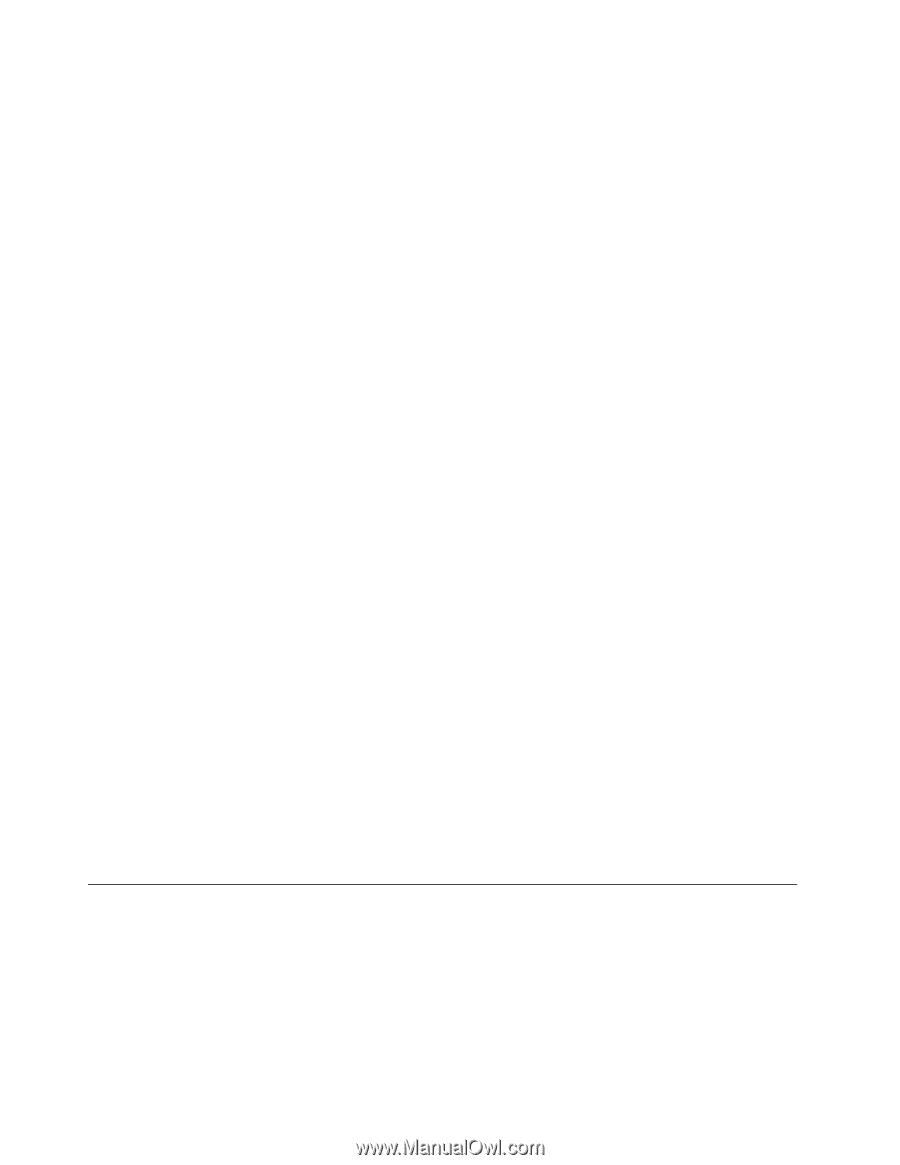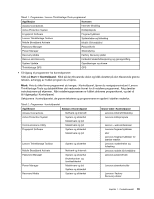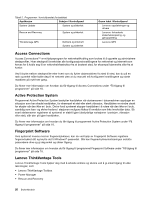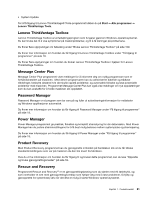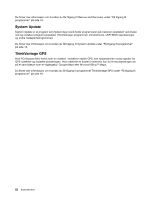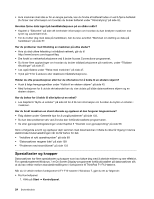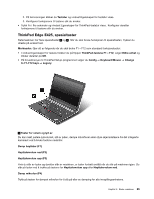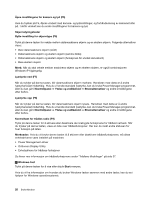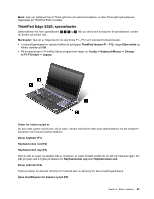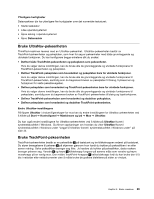Lenovo ThinkPad Edge E425 (Norwegian) User Guide - Page 42
Spesialtaster og knapper, Fra Kontrollpanel
 |
View all Lenovo ThinkPad Edge E425 manuals
Add to My Manuals
Save this manual to your list of manuals |
Page 42 highlights
• Hvis maskinen skal slås av for en lengre periode, kan du hindre at batteriet lades ut ved å fjerne batteriet. Du finner mer informasjon om hvordan du bruker batteriet under "Strømstyring" på side 32. Hvordan fjerne data lagret på harddiskstasjonen på en sikker måte? • Kapittel 4 "Sikkerhet" på side 49 inneholder informasjon om hvordan du kan beskytte maskinen mot tyveri og uautorisert bruk. • Før du kvitter deg med data på harddisken, bør du lese avsnittet "Merknad om sletting av data på harddisken" på side 57. Har du problemer med tilkobling av maskinen på ulike steder? • Hvis du skal utføre feilsøking i et trådløst nettverk, går du til http://www.lenovo.com/support/faq • Dra fordel av nettverksfunksjonene ved å bruke Access Connections-programmet. • Du finner flere opplysninger om hvordan du bruker trådløsfunksjonene på maskinen, under "Trådløse tilkoblinger" på side 37. • Les også rådene under "Reise med maskinen" på side 47. • Trykk på F9 for å aktivere eller deaktivere trådløsfunksjonene. Holder du ofte presentasjoner eller har du ofte behov for å koble til en ekstern skjerm? • Husk å følge fremgangsmåten under "Koble til en ekstern skjerm" på side 40. • Med funksjonen for å utvide skrivebordet kan du vise utdata på både datamaskinens skjerm og en ekstern skjerm. Har du behov for å koble til eller bytte ut en enhet? • Les Kapittel 6 "Bytte ut enheter" på side 65 for å få mer informasjon om hvordan du bytter ut enheter i maskinen. Har du brukt maskinen en stund allerede og opplever at den fungerer langsommere? • Følg rådene under "Generelle tips for å unngå problemer" på side 103. • Du kan løse problemer selv ved å bruke den forhåndsinstallerte programvaren. • Se etter gjenopprettingsløsninger under Kapittel 5 "Oversikt over gjenoppretting" på side 59. Skriv ut følgende avsnitt og oppbevar dem sammen med datamaskinen i tilfelle du ikke får tilgang til denne elektroniske brukerveiledningen når du får behov for det. • "Installere et nytt operativsystem" på side 89 • "Datamaskinen reagerer ikke" på side 109 • "Problemer med strømtilførsel" på side 123 Spesialtaster og knapper Datamaskinen har flere spesialtaster og knapper som kan hjelpe deg med å arbeide enklere og mer effektivt. For operativsystemet Windows 7 er On Screen Display-programmet forhåndsinstallert på datamaskinen slik at du kan veksle mellom standardinnstillingene i funksjonene til ThinkPad F1-F12-tastene. Når du vil veksle mellom funksjonene til F1-F12-tastene i Windows 7, gjør du ett av følgende: • Fra Kontrollpanel: 1. Klikk på Start ➙ Kontrollpanel. 24 Brukerhåndbok